Créer un raccourci pour Windows Defender Full Scan dans Windows 10
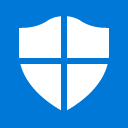
Windows Defender est l'application de sécurité intégrée fournie par défaut avec Windows depuis Windows Vista. Bien que Microsoft prétende qu'il n'offre qu'une protection antivirus de base, il est préférable de l'avoir préinstallé et en cours d'exécution plutôt que de n'avoir aucun anti-malware. Si vous avez Windows Defender activée, vous trouverez peut-être utile de créer un raccourci pour démarrer une analyse complète.
Cette astuce implique l'utilitaire de console MpCmdRun.exe qui fait partie de Windows Defender et est principalement utilisé pour les tâches d'analyse planifiées par les administrateurs informatiques.
Conseil: Télécharger les mises à jour hors ligne de Windows Defender pour Windows 10.
L'outil MpCmdRun.exe a un certain nombre de commutateurs de ligne de commande qui peuvent être affichés en exécutant MpCmdRun.exe avec "/?". L'option
"/Scan ScanType 1" est exactement ce que nous recherchons.
À exécuter une analyse complète avec Windows Defender en un seul clic, suivez les instructions ci-dessous.
- Faites un clic droit sur le bureau et sélectionnez Nouveau - Raccourci.
- Dans la zone cible du raccourci, saisissez ou copiez-collez la commande suivante:
"C:\Program Files\Windows Defender\MpCmdRun.exe" /Scan ScanType 2
Voir la capture d'écran suivante :
Alternativement, vous pouvez utiliser la commande suivante :
"C:\Program Files\Windows Defender\MSASCui.exe" -FullScan
Enfin, la commande suivante réduira la fenêtre de l'interface graphique dans la barre d'état système :"C:\Program Files\Windows Defender\MSASCui.exe" -FullScan -hide
- Tapez un nom utile pour votre nouveau raccourci.
- Pour l'icône de raccourci, reportez-vous au fichier suivant:
"C:\Program Files\Windows Defender\MSASCui.exe"
